
Kao i mnogi drugi programi, Steam nije bez mane. Problemi s učitavanjem stranica klijenta, mala brzina preuzimanja igre, nemogućnost kupnje igre s vršnim opterećenjima na serveru - sve se to ponekad događa s dobro poznatom platformom za distribuciju igara. Jedan od tih problema je nemogućnost načelnog prijavljivanja u Steam. U ovom slučaju, preporučljivo je znati šta tačno treba učiniti s različitim pogreškama. To će vam uštedjeti vrijeme provedeno na rješavanju problema.
Da biste saznali zašto se Steam ne otvara i šta učiniti u različitim slučajevima, pročitajte ovaj članak.
Započnimo s najjednostavnijim problemima koji se brzo rješavaju, a zatim prijeđite na složene, koji će trebati neko vrijeme.
Postupak pare se zamrzava
Možda se Steam proces jednostavno srušio prilikom pokušaja zatvaranja programa. I sada, kada pokušate ponovo ući u Steam, postupak vješanja vam ne dozvoljava da to učinite. U tom slučaju morate izbrisati taj postupak putem upravitelja zadataka. To se radi na sljedeći način. Otvorite upravitelj zadataka pritiskom na CTRL + ALT + DELETE.
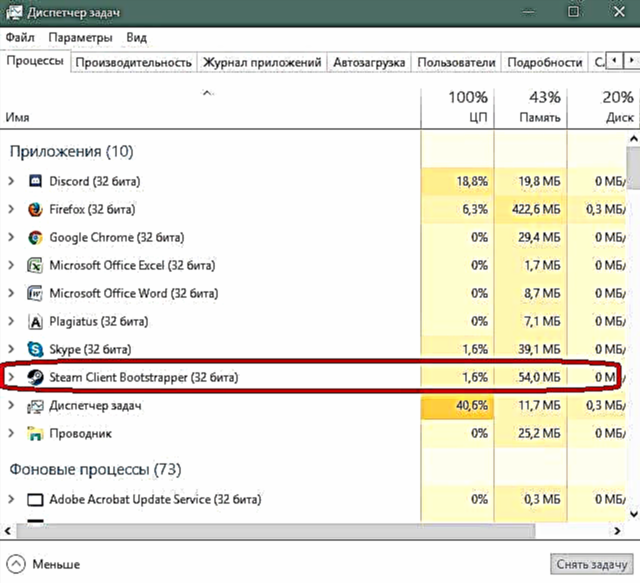
Pronađite postupak Steam i desnim klikom na njega. Tada morate odabrati "Ukloni zadatak".

Kao rezultat toga, Steam postupak će biti obrisan i možete pokrenuti i prijaviti se na svoj Steam račun. Ako Steam ne radi iz drugog razloga, pokušajte sljedeće rješenje.
Oštećene parne datoteke
U Steamu postoji određeni broj ključnih datoteka zbog kojih se program ne može pokrenuti. To je zbog činjenice da ove datoteke imaju svojstvo "začepljenja", što sprečava normalnu početnu konfiguraciju Steama nakon pokretanja.
Ako se Steam ne uključi, možete pokušati obrisati te datoteke. Program će automatski stvoriti nove slične datoteke, tako da se ne možete bojati da ćete ih izgubiti. Potrebne su vam sljedeće datoteke koje se nalaze u mapi Steam:
ClientRegistry.blob
Steam.dll
Pokušajte izbrisati ove datoteke jednu po jednu, a nakon brisanja svake datoteke, pokušajte pokrenuti Steam.
Da biste otišli u mapu sa Steam datotekama, kliknite na prečac za pokretanje programa desnim gumbom miša i odaberite "File File". Kao rezultat toga, otvara se prozor istraživača sa mapom u kojoj su pohranjene Steam datoteke potrebne za njegovo funkcionisanje.

Ako su to bile te datoteke, tada bi Steam trebao početi nakon što se obrišu. Ako je uzrok problema drugačiji, tada trebate isprobati sljedeću opciju.
Ne mogu se prijaviti na svoj račun
Ako se ne možete samo prijaviti na svoj račun, ali obrazac za prijavu započinje, trebali biste provjeriti internetsku vezu na računalu. To se postiže provjerom ikone za vezu koja se nalazi u ladici (dolje desno) na radnoj površini.
Ovdje su moguće sljedeće opcije. Ako ikona izgleda kao na slici, tada bi internetska veza trebala raditi.
U ovom slučaju provjerite je li sve u redu. Da biste to učinili, otvorite nekoliko web lokacija u pretraživaču i pogledajte kako se učitavaju. Ako sve funkcionira brzo i stabilno, tada problem sa Steamom nije povezan s vašom internetskom vezom.
Ako u blizini ikone veze postoji žuti trokut, znači da postoji problem s Internetom. Problem se najvjerovatnije odnosi na mrežnu opremu kompanije koja vam omogućava pristup internetu. Nazovite uslugu podrške svog davatelja internetskih usluga i prijavite problem.
Slične mjere treba poduzeti ako ste nacrtali crveni križ pored ikone za internetsku vezu. Istina je da je u ovom slučaju problem povezan sa prekinutom žicom ili slomljenim mrežnim adapterom na vašem računalu. Možete pokušati izvući žicu kroz koju internetska veza ide iz utičnice na mrežnoj kartici ili wi-fi rutera i umetnite je natrag. Ponekad to pomaže. Ako ne pomogne, nazovite podršku.
Drugi značajan razlog za probleme sa povezivanjem Steam-a može biti antivirusni ili firewall (firewall) Windows. I prva i druga mogućnost mogu blokirati Steam aplikaciju za pristup internetu. Antivirusi obično imaju listu blokiranih programa. Pogledajte ovu listu. Ako postoji Steam, tada ga morate ukloniti s ove liste. Detaljan opis postupka otključavanja nije dan, jer ovo djelovanje ovisi o sučelju antivirusnog programa. Svaki program ima svoj izgled.
Slična je situacija i sa Windows zaštitnim zidom. Ovdje morate provjeriti ima li Steam dozvolu za rad s mrežom. Da biste otvorili firewall, kliknite na ikonu "Start" u donjem lijevom dijelu ekrana radne površine.

Odaberite "Opcije". U traku za pretraživanje unesite riječ "firewall". Otvorite vatrozid klikom na opciju koja se nalazi s podnaslovom o dopuštanju interakcije aplikacije.

Prikazat će se popis aplikacija i njihov status dozvole za korištenje internetske veze. Pronađite Steam na ovoj listi.

Ako je linija sa Steamom označena, znači da je problem s vezom u nečem drugom. Ako nema kvačica, to znači da je Windows zaštitni zid prouzrokovao probleme. Morate kliknuti gumb da promijenite parametre i potvrdite okvire za otključavanje Steam pristupa internetu.
Pokušajte se prijaviti u Steam nakon ovih manipulacija. Ako Steam još uvijek ne pokrene, onda treba poduzeti odlučniju akciju.
Ponovno instalirajte Steam da biste riješili problem s pokretanjem
Pokušajte ponovo instalirati Steam.
Zapamtite - deinstaliranje Steam-a također će ukloniti sve instalirane igre u njemu.
Ako trebate spremiti igre na Steam, kopirajte mapu sa sobom prije deinstaliranja programa. Da biste to učinili, idite u mapu sa Steamom, kao što je opisano u gornjem primjeru. Potrebna vam je mapa koja se zove "steamapps". Ona pohranjuje sve datoteke igara koje ste instalirali. Nakon što instalirate Steam, ove igre možete prenijeti u praznu mapu novoinstalirane aplikacije i Steam će automatski prepoznati datoteke s igrama.

Uklanjanje pare je kako slijedi. Kliknite na oznaku "Moj računar". Kliknite gumb "Deinstaliraj ili promijeni program".

Na popisu programa koji se otvori pronađite Steam i kliknite gumb za brisanje.

Slijedeći jednostavne upute, deinstalirajte aplikaciju, potvrđujući svaki korak deinstalacije. Sada morate instalirati Steam. U ovom ćete vodiču naučiti kako instalirati i konfigurirati Steam.
Ako i to ne pomaže, preostaje vam samo jedno - kontaktirajte Steam podršku. To možete postići prijavljivanjem na svoj račun putem verzije preglednika Steam (putem web stranice). Zatim morate otići u odjeljak za tehničku podršku.

Izaberite svoj problem sa donje liste, a zatim ga detaljno opišite u poruci koja će biti poslana službenicima Steam servisa.
Odgovor obično dolazi u roku od nekoliko sati, ali možda ćete morati pričekati duže. Možete ga vidjeti na web-mjestu Steam, a kopirat će se i na okvir s elektroničkom poštom koji je vezan za vaš račun.
Ovi saveti trebali bi vam pomoći da pokrenete Steam kad se on prestane uključivati. Ako znate i druge razloge zbog kojih se Steam možda ne pokrene, te načine na koji ćete se riješiti problema, napišite o tome u komentarima.











